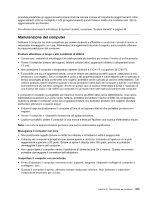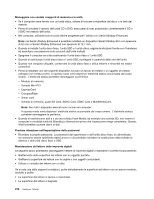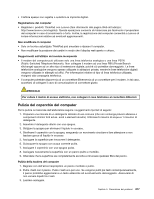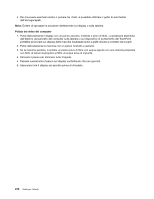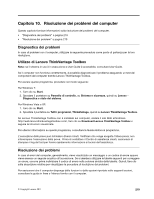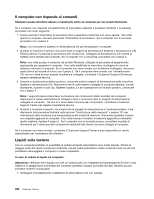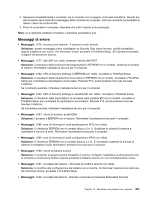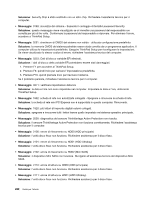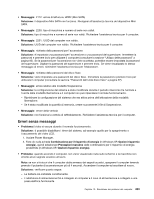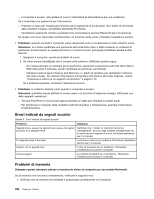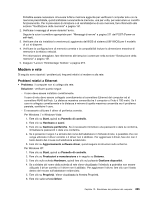Lenovo ThinkPad X220i (Italian) User Guide - Page 238
Il computer non risponde ai comandi, Liquidi sulla tastiera
 |
View all Lenovo ThinkPad X220i manuals
Add to My Manuals
Save this manual to your list of manuals |
Page 238 highlights
Il computer non risponde ai comandi Stampare queste istruzioni adesso e mantenerle vicino al computer per successivi riferimenti. Se il computer non risponde completamente (è impossibile utilizzare il puntatore UltraNav o la tastiera), procedere nel modo seguente: 1. Tenere premuto l'interruttore di accensione fino a quando la macchina non viene spenta. Una volta spento il computer, riavviare premendo l'interruttore di accensione. Se il computer non si accende, procedere con il passo 2. Nota: non rimuovere la batteria e l'alimentazione CA per reimpostare il computer. 2. Quando la macchina è spenta, rimuovere tutte le sorgenti di alimentazione (batteria e alimentazione CA). Tenere premuto il pulsante di accensione per 10 secondi. Collegarsi all'alimentazione CA mentre la batteria viene estratta dal computer. Se il computer non si riaccende, procedere con il passo 3. Nota: una volta acceso il computer ed avviato Windows, utilizzare la procedura di spegnimento appropriata per spegnere il computer. Una volta disattivata la macchina, ricollegare di nuovo la batteria e riavviare il computer. Se il computer non viene avviato con la batteria ricollegata, rimuovere quest'ultima ed iniziare di nuovo con il passo 2. Se il computer viene avviato con l'alimentazione CA, ma non viene avviato quando la batteria è collegata, contattare il Customer Support Center per reperire assistenza tecnica. 3. Durante la disattivazione della macchina, rimuovere tutte le sorgenti di alimentazione dalla macchina (batteria e alimentazione CA). Rimuovere tutte le unità esterne collegate al computer (tastiera, mouse, stampante, scanner e così via). Ripetere il passo 2 e se l'operazione non ha esito positivo, continuare con il passo 4. Nota: i seguenti passi comportano la rimozione dei componenti statici sensibili dal computer. Assicurarsi di essere elettricamente collegati a terra e rimuovere tutte le sorgenti di alimentazione collegate al computer . Se non si è sicuri della rimozione dei componenti, contattare il Customer Support Center per reperire l'assistenza tecnica. 4. Quando il computer è spento, rimuovere tutte le sorgenti di alimentazione e l'hardware esterno. Fare riferimento alla procedura illustrata nella sezione "Sostituzione della memoria" a pagina 151 per informazioni sulla rimozione e la reimpostazione dei moduli di memoria. Rimuovere qualsiasi modulo non originale aggiunto al computer. Una volta rimosso il modulo di memoria aggiuntivo e reinserito quello originale, ripetere il passo 2. Se il computer non si accende ancora, consultare la guida di riferimento per l'utente per altri componenti sostituibili dal cliente che sono collegati al computer. Se il computer non viene avviato, contattare il Customer Support Center e sarà disponibile un centro specializzato per l'assistenza alla clientela. Liquidi sulla tastiera Con un computer portatile, le possibilità di caduta di liquidi sulla tastiera sono molto elevate. Poiché la maggior parte dei liquidi conducono elettricità, i liquidi caduti potrebbero creare numerosi corto circuiti che potrebbero danneggiare il computer in modo irreparabile. In caso di caduta di liquidi sul computer: Attenzione: verificare che il liquido non crei un cortocircuito con l'adattatore di alimentazione CA (se in uso). Sebbene lo spegnimento immediato del computer potrebbe causare la perdita dei dati, lasciarlo acceso potrebbe renderlo inutilizzabile. 1. Scollegare immediatamente l'adattatore di alimentazione CA con cautela. 220 Guida per l'utente